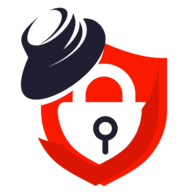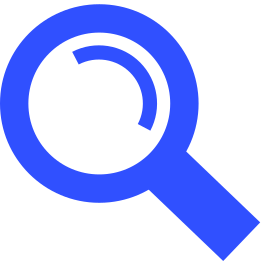RustDesk - 开源远程桌面访问软件
RustDesk 是一款可以替代 TeamViewer 的开源软件,支持多平台和 P2P 连接,提供安全便捷的自建方案。RustDesk 适用于 IT 支持、管理、维护、远程办公等场景,拥有简单易用的特性和活跃的社区。
版本:RustDesk v1.4.3
功能特点
- 开源免费 :RustDesk在GitHub上开源了大部分代码,用户可以自由查看和修改,同时软件完全免费,无需支付任何费用。
- 简单易用 :用户只需输入受控机的ID和密码即可快速建立连接,无需繁琐配置,轻松实现远程办公、远程教学/演示以及远程协助/技术支持等工作。
- 稳定流畅 :RustDesk完全摆脱了对内网穿透的依赖,使得远程连接更加稳定流畅。即使在网络质量不佳的情况下,也能保证60fps帧率,享受流畅的远程连接体验。
- 安全可靠 :采用TLS 1.3端到端加密协议保护用户的通信安全,用户可以完全掌控数据,不用担心安全问题。同时,RustDesk还支持用户搭建私有的中继服务器,进一步保障数据安全。
- 跨平台兼容 :支持Windows、macOS、Linux、iOS、Android以及Web平台,确保用户在不同设备上都能享受到一致的远程体验。
- 功能丰富 :除了基本的远程桌面控制功能外,还支持文件传输、屏幕共享、实时协作等多项实用功能,满足用户多样化的远程需求。
RustDesk 服务器搭建推荐
🌏 雨云服务器 - 优惠码:
MjAwNTY0
- 点击上述链接,注册登录后,选择云服务器,点击购买

- 购买推荐,RustDesk 对服务器性能要求不高,所以购买服务器时,选择入门版即可,2K分辨率下,10M带宽即可流畅操控

- 购买时系统选择 Ubuntu (由于 CentOS 不再更新补丁,不建议选择 CentOS,当然也可选择自己熟悉的系统版本,不过不建议选择 Windows,Ubuntu 系统服务器默认配置了网络优化技术 - 谷歌BBR加速技术),系统版本为 Ubuntu Server 22.04,由于 RustDesk 所需服务端口外加SSH连接端口总计6个,所以无需购买独享公网IP模式!

- 服务器创建成功后,点击管理

- 在服务器管理页面左侧,我们可以看到连接服务器所需的公网IP地址、SSH服务端口以及 root 用户密码

- 由于我们购买的是NAT共享IP模式,所以我们需要配置
RustDesk服务所需要的5个端口,点击箭头所示的端口设置

- 点击新建规则

- 在弹出的窗口中,填写所需要映射的端口,依次添加
RustDesk服务所需的5个端口即可,其中内网端口不变,外网端口按个人需求选择输入即可(端口范围:0 - 65535)

- 添加端口映射完成后如图所示

开始部署
- 连接服务器,打开 SSH终端连接工具,新建 SSH连接,填写上文中购买服务器后获得的公网IP以及SSH服务端口,如图(图中为 🌏 Tabby SSH终端连接工具,也可使用其他工具,效果都是一样的),身份验证方法选择密码,并点击设置密码,在弹出的窗口中输入上文中获得的 root 连接密码

- 配置完成后点击连接

- 🌏 Docker 环境安装
- 也可执行命令
bash <(curl -sSL https://linuxmirrors.cn/docker.sh)根据提示安装 Docker 服务(Docker CE 源选 微软中国,Docker Registry 源选 道客 DaoCloud) - 安装
RustDesk服务,由于服务器为NAT共享IP模式,端口有限,我们需要修改官方安装命令中的相关端口,修改时按照上文配置端口映射时的映射关系来修改
### 创建数据映射目录
# mkdir -p /home/power/rustdesk
# cd /home/power/rustdesk
### 开始安装 RustDesk
# docker image pull rustdesk/rustdesk-server
# docker run --name hbbs -p 31115:21115 -p 31116:21116 -p 31116:21116/udp -p 31118:21118 -v `pwd`:/root -td --net=host rustdesk/rustdesk-server hbbs
# docker run --name hbbr -p 31117:21117 -p 31119:21119 -v `pwd`:/root -td --net=host rustdesk/rustdesk-server hbbr
- 获取服务端的 key。
法一:
### 进入安装时创建的数据映射目录
# cd /home/power/rustdesk/
### 获取key值
# more id_ed25519.pub
法二:
- 执行
docker ps -a命令获取 hbbs 容器的 id

- 执行 docker 命令
docker exec -it ba2567a8902b bash(其中ba2567a8902b是 hbbs 容器的 id),进入 hbbs 的容器根目录下

- 执行
cat ./id_ed25519.pub查看自动生成的 key 值,如图所示。

客户端配置
- 由于非默认端口,所以需要在控制端以及被控端的 RustDesk 程序中,都配置上
ID 服务器、中继服务器、Key这三个值,其中31116对应默认的21116端口,31117对应默认的21117端口,31116、31117均为上文中映射的端口

- 配置完成后,连接测试成功

 评论
评论
0 评论